

|
本站电脑知识提供应用软件知识,计算机网络软件知识,计算机系统工具知识,电脑配置知识,电脑故障排除和电脑常识大全,帮助您更好的学习电脑!不为别的,只因有共同的爱好,为软件和互联网发展出一分力! Edge浏览器已然成为最新win10系统的默认浏览器,但是用户量却远远不及IE11,IE11虽然性能得到了大的改进,但在浏览网页的时候还是会出现一些兼容性的问题,下面小编就讲为大家分享IE 11浏览器网页不兼容的四个有效解决方法。 方法一、添加受信任的站点 1、打开IE11浏览器, 点击浏览器右上角的“工具”选项,再选择“Internet选项”; 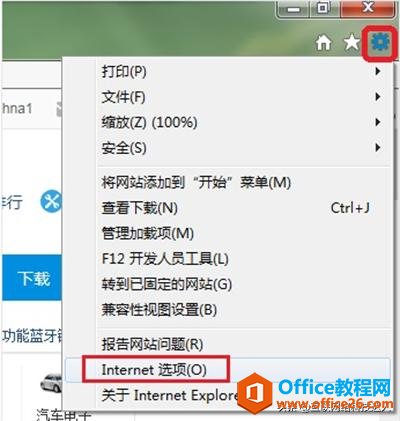 2、点击界面的上方的“安全”选项卡,然后点击“受信任的站点”; 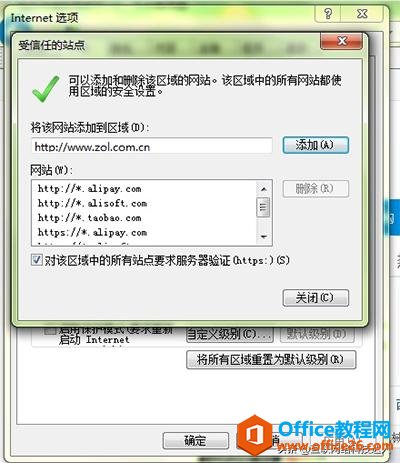 3、点击“站点”,添加该行的网站即可。 方法二、添加兼容性视图设置 1、打开IE11浏览器, 点击浏览器右上角的“工具”选项,再选择“兼容性视图设置”选项; 2、将该行网站添加到“兼容性视图中的网站”; 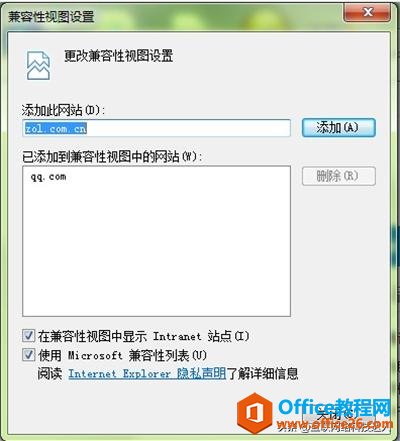 3、关闭IE11浏览器,重新登入。 方法三、关闭保护模式 1、打开IE11浏览器, 点击右上角的“工具”选项,再选择“Internet选项”; 2、点击界面的上方的“安全”选项卡,然后点击“Internet”; 3、把“启用保护模式”的勾选去掉,另外,切换到“高级”选项卡,找到“增强保护模式”,如果前面有勾选并可选的话,请您将前面的勾去掉; 4、关闭IE11浏览器,重新登入。 方法四、禁用GPU硬件加速 如果用户的电脑是没有独立显卡的老机器,在用IE11观看优酷之类的在线视频时,会出现切换为全屏模式后当前视频就自动关闭的异常状况。这是由于用户的集成显卡不支持硬件加速导致的,只要将当前的Flashplayer播放插件卸载,并安装10.2及以下版本即可解决。此外,如果用户并不想在以后升级自己电脑,在进行下面的操作: 1、打开IE, 点击右上角的“工具”选项,再选择“Internet选项”; 2、点击界面的上方的“安全”选项卡,然后点击“Internet”; 3、把“启用保护模式”的勾选去掉,另外,切换到“高级”选项卡,找到“使用软件呈现而不使用GPU呈现”选项,如果前面有勾选并可选的话,请您将前面的勾去掉; 4、关闭IE,重新打开该网站。 学习教程快速掌握从入门到精通的电脑知识。 |
温馨提示:喜欢本站的话,请收藏一下本站!